เคล็ดลับ: เรียนรู้เพิ่มเติมเกี่ยวกับ Microsoft Forms หรือเริ่มต้นใช้งานทันทีและสร้างแบบสำรวจ แบบทดสอบ หรือโพล ต้องการตราสินค้า ชนิดคำถาม และการวิเคราะห์ข้อมูลขั้นสูงเพิ่มเติมหรือไม่ ลอง Dynamics 365 Customer Voice
ด้วยการสนับสนุนหลายภาษาใน Microsoft Forms คุณสามารถสร้างฟอร์มหรือแบบสํารวจในภาษาของคุณเอง แล้วอนุญาตให้ผู้ชมของคุณตอบกลับในภาษาที่ต้องการได้ เมื่อคุณได้รับการตอบกลับ การตอบกลับจะถูกเก็บไว้ในรูปแบบเดียวซึ่งอยู่ในภาษาเริ่มต้นของคุณเอง
เพิ่มภาษาและการแปล
-
คลิกการตั้งค่าฟอร์ม

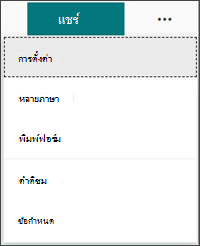
-
ภายใต้ ภาษาเพิ่มเติม ให้คลิก

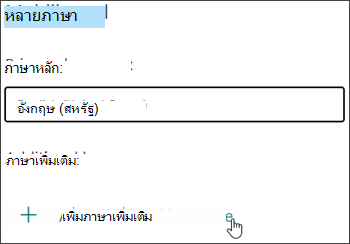
คุณสามารถค้นหาภาษาหรือเลื่อนดูรายการภาษาเพื่อเพิ่มภาษาที่คุณต้องการได้
หมายเหตุ: ฟอร์มเดียวรองรับได้ถึง 11 ภาษา รวมถึงภาษาหลักของคุณ
-
โฮเวอร์เหนือภาษาที่คุณเพิ่ม แล้วคลิก ไอคอนแก้ไข ภาษาดินสอ
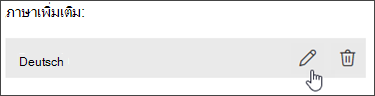
-
คลิกที่ส่วนชื่อเรื่องเพื่อเริ่มการแปลของคุณ
-
คลิกที่กล่องข้อความใต้ชื่อเรื่องและแปลข้อความที่อยู่ด้านบน นอกจากนี้ ให้วิธีนี้กับข้อถามในฟอร์มของคุณ
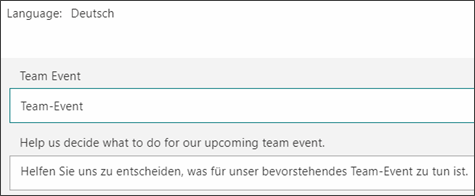
-
คลิกย้อนกลับ เมื่อคุณเสร็จสิ้นการแปล
สิ่งที่ผู้ตอบจะเห็น
เมื่อคุณส่งฟอร์มของคุณผู้ตอบจะได้รับฟอร์มเป็นภาษาเริ่มต้นของพวกเขา (ถ้าคุณได้เพิ่มภาษานั้นและแปลในฟอร์มของคุณ)
รับการตอบหลายภาษาในแบบฟอร์มเดียว
เมื่อคุณคลิกที่ลิงก์ รายละเอียดเพิ่มเติม ภายใต้แต่ละคําถาม คุณจะเห็นคอลัมน์ภาษาเพื่อดูวิธีที่กลุ่มภาษาแต่ละกลุ่มตอบกลับ เมื่อคุณดูผลลัพธ์ใน Excel คอลัมน์ภาษานี้จะแสดงในเวิร์กบุ๊กของคุณด้วย
คำติชมสำหรับ Microsoft Forms
เราต้องการรับฟังจากคุณ! เมื่อต้องการส่งคําติชมเกี่ยวกับ Microsoft Forms ให้ไปที่มุมบนขวาของฟอร์มของคุณ แล้วเลือกการตั้งค่าฟอร์มเพิ่มเติม 










